word文档中如何插入数学公式
发布时间:2016-12-05 14:16
相关话题
虽然我们也可以使用word自带的公式编辑器编辑公式,但是某些特殊的功能不一定都有,而使用MathType,可以插入较为复杂的数学公式,那么下面就由小编给大家分享下word文档插入数学公式的技巧,希望能帮助到您。
word文档插入数学公式的步骤如下:
步骤一:插入数学公式,要选择式子的模型,比如要输入一个极限式,就要找到极限模式。启动MathType后,单击lim模式,如下图所示。

步骤二:接下来,要输入一个分式,就要点击分数模式。
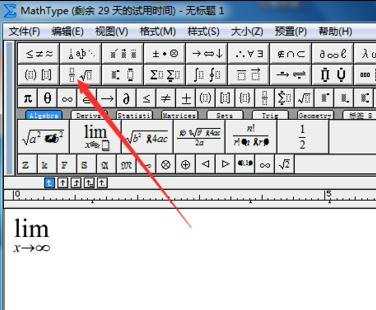
步骤三:结果如下,现在可以输入分子分母了,用鼠标分别在分子、分母单击一下,再输入具体数据。
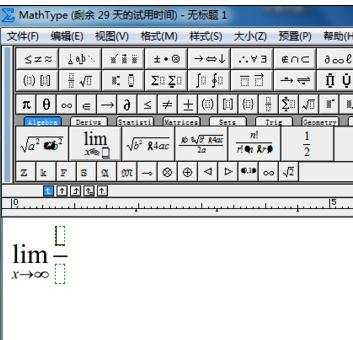
步骤四:接着,在分母输入字母x后,需要输入一个指数,就要点击上小标模式。
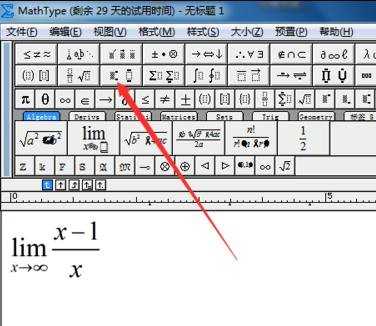
步骤五:选择指数模式,输入指数2。
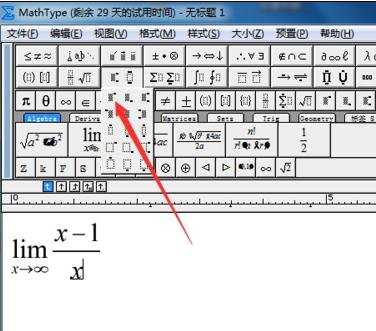
步骤六:输完分母后,接着需要调整一下x的趋近数字,点击一下lim下边。
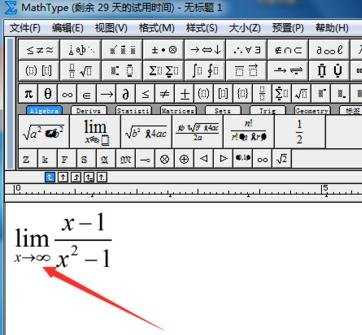
步骤七:把无穷大改成1,然后选中整个公式,右击选择复制,可以粘贴到文档中。
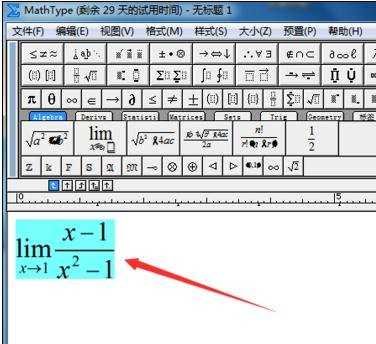
步骤八:粘贴到word里以后,如果要修改公式,只要双击公式,就可以启动MathType编辑器,可以在编辑器里修改。
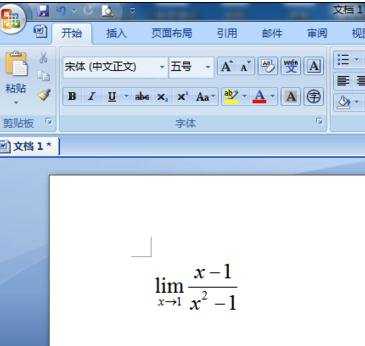
步骤九:比如把分母x的指数改为3。
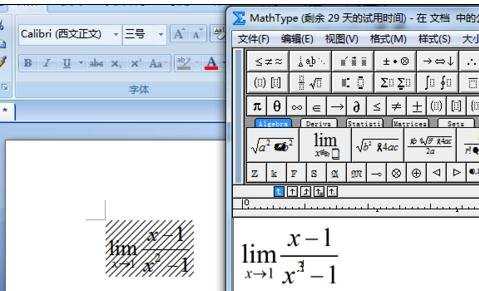
步骤十:单击编辑器菜单:文件—更新文档。
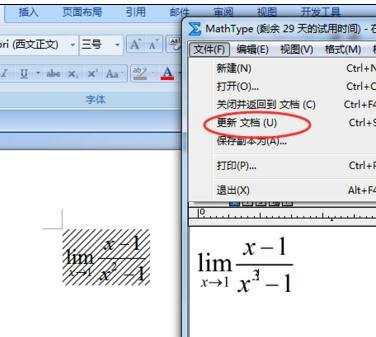
步骤十一: word里的公式也就变成新公式了。
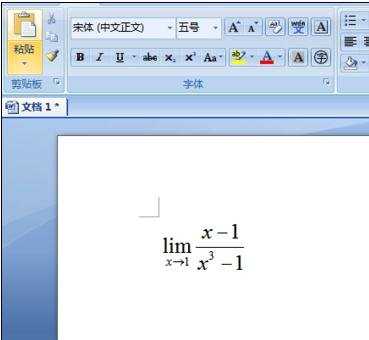

word文档中如何插入数学公式的评论条评论